Wählen Sie den Schlafzyklus Ihres Mac mit Terminalbefehlen
Die Aufrechterhaltung Ihres persönlichen Schlafzyklus kann schmerzhaft sein. Wir benutzen Schlafmittel, Getränkemantras, Rituale, Übungen und andere Methoden, um uns in ein bisschen Shuteye zu versetzen. Was all diese Dinge bedeuten, sind kaum mehr als Hacks für Menschen - kleine Wege, um zu versuchen, unseren Code zu manipulieren, um einen Befehl auszuführen.
Das Gleiche kann mit Ihrem Mac über die Anwendung Terminal geschehen. Der größte Unterschied ist, dass Ihr Mac nicht von Dingen wie dem Computer abgelenkt wird, weil es ein Computer ist und von der Technologie, die wir Menschen benutzen, völlig unbeeindruckt ist. Dieser Trick ist eine großartige Möglichkeit, den Schlafzyklus Ihres Computers zu regulieren. Der Trick ist immer dann nützlich, wenn Sie eine längere Zeit vom Gerät entfernt verbringen, aber zu bestimmten Tageszeiten in Betrieb sein müssen. Vielleicht führen Sie einen lokalen Server vom Computer aus, auf den während eines bestimmten Zeitraums zugegriffen werden muss, oder vielleicht möchten Sie nicht, dass Ihr Mac den ganzen Morgen schläft, nur weil Sie nicht da sind. Ganz gleich, aus welchem Grund, dieser Trick hält Ihren Computer früh am Morgen auf und geht pünktlich ins Bett.
Das erste, was Sie tun müssen, ist das Terminal zu öffnen, da Sie den Schlafplan Ihres Computers erstellen werden. Das Terminal befindet sich im Ordner "Dienstprogramme" auf Ihrem Mac. Suchen Sie es und öffnen Sie es.
Der erste Befehl besteht darin, die Ruhezeiten für Ihren Mac einzurichten. Geben Sie dazu in das Terminal den folgenden Befehl ein:
pmset Zeitplan Schlaf "MM / TT / JJJJ HH: MM: SS"

Stellen Sie sicher, dass das Datum durch den Tag ersetzt wird, der für den Zyklus gilt, den Sie erstellen, indem Sie die vollständige Formatierung "Monat / Tag / Jahr" verwenden. Die Uhrzeit wird im 24-Stunden-Format festgelegt, also 00:00:00 entspricht Mitternacht. 12:00:00 ist mittags, 22:00:00 ist 22:00 und so weiter.
Jetzt, da Ihr Mac weiß, wann er eine Nacht anrufen soll, ist es Zeit, ihn zu wecken. Wieder einmal werden Sie im Terminal arbeiten, um die Zeit zu bestimmen. Verwenden Sie diesen Befehl, um den Alarm für Ihren Mac festzulegen:
pmset Zeitplan wecken "MM / TT / JJJJ HH: MM: SS"

Dieser Befehl stellt sicher, dass Ihr Mac zu dem Zeitpunkt aktiv ist, an dem Sie sich dafür entscheiden. Macs sind nicht in der Lage, den Schlummeralarm zu aktivieren. Sie haben also garantiert, dass Ihr Computer genau dann wach ist, wenn Sie es erwarten.
Das ist alles dazu. Ihr Mac hat jetzt einen speziellen Schlafzyklus für den Tag. Sie können diese Befehle natürlich kopieren, um einen Zeitplan für längere Abwesenheiten zu erstellen. Wenn Sie diesen Befehl in die tägliche Routine Ihres Macs aufnehmen möchten, können Sie den Befehl "repeat" verwenden. Geben Sie diesen Befehl im Terminal ein, um Ihren Computer jeden Tag zur gleichen Zeit zu wecken:
pmset Wiederholung wake MTWRFSU HH: MM: SS

Sie können die gewünschten Tage auswählen, indem Sie einfach die Daten aus dem Befehl "MTWRFSU" auswählen. Wenn Sie möchten, dass das Wake am Montag, Mittwoch und Freitag auftritt, verwenden Sie einfach den MWF-Teil des Befehls.
In ähnlicher Weise können Sie den Schlafzeitplan mit dem Befehl repeat wiederholen. Um Ihren Mac jeden Dienstag, Donnerstag und Sonntag zur gleichen Zeit ein Nickerchen zu machen, geben Sie den Befehl wie folgt ein:
pmset Wiederholungsschlaf TRU HH: MM: SS

Jetzt wird Ihr Mac diese späten Nächte nicht mehr zu jeder Tageszeit aufrühren und einen konsistenten Schlafzyklus gemäß Ihrem Diktat aufrechterhalten.
Bildnachweis: Zeit



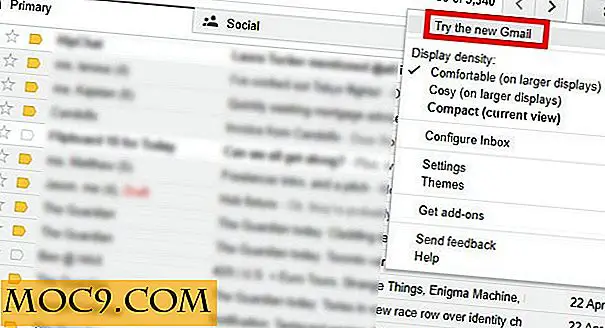
![[Windows]: So fügen Sie Ihrem PC ein benutzerdefiniertes Logo hinzu](http://moc9.com/img/windows-sys-logo1.jpg)


